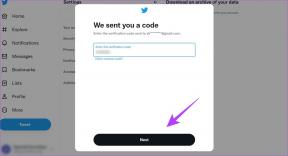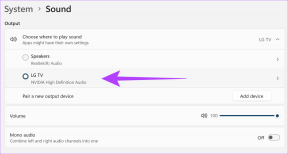Apple Music lejátszása az Amazon Echo-n
Vegyes Cikkek / / April 03, 2023
Az Amazon Echo eszközcsaládja jól működik a legtöbb harmadik féltől származó szolgáltatással. Az Amazon Prime Music streaming szolgáltatása mellett más szolgáltatásokból is linkelhet és streamelhet zenét. Tehát, ha inkább Spotify, Apple Music, ill YouTube Music, beállíthatja alapértelmezettként, vagy csatlakoztathatja telefonját Bluetooth-on keresztül kedvenc számok lejátszásához. Így játszhatja le az Apple Music alkalmazást az Amazon Echo-n.

A veszteségmentes hangzásnak, a platformok közötti elérhetőségnek és az Apple eszközökkel való szoros integrációnak köszönhetően a cég zenei streaming szolgáltatása továbbra is sokak számára a preferált választás. Az alkalmazás támogatja az Alexát is a számok hangutasításokkal történő lejátszásához.
Állítsa be az Apple Music-ot alapértelmezett zenestreamelési szolgáltatásként
Az alapértelmezett zenei streaming szolgáltatás módosításához használhatja az Alexa mobilalkalmazásokat vagy a webes verziót. Először használjunk mobilalkalmazásokat, és térjünk át az internetre.
Alexa App for Mobile
Az Amazon Alexa alkalmazást kínál iPhone-ra és Androidra. Mindkét alkalmazás azonos felhasználói felülettel rendelkezik. Az alábbiakban példaként az Alexa alkalmazást fogjuk használni iPhone-hoz. Ugyanezeket a lépéseket követheti az Alexa for Android készüléken, és beállíthatja az Apple Music alkalmazást alapértelmezettként.
1. lépés: Töltse le és telepítse az Alexát iPhone-ra vagy Androidra.
Töltse le az Alexát Androidra
Töltse le az Alexát iPhone-ra
2. lépés: Nyissa meg az Alexa alkalmazást, jelentkezzen be Amazon-fiókjával, és lépjen az Eszközök lapra.
3. lépés: Válassza ki az Amazon Echo eszközt a listából.

4. lépés: Kövesse a képernyőn megjelenő utasításokat az Amazon Echo eszköz beállításához.
5. lépés: Nyissa meg a Továbbiak lehetőséget, és nyissa meg a Beállításokat.

6. lépés: Görgessen a Zene és podcastok lehetőséghez.

7. lépés: Válassza az Apple Music lehetőséget a szolgáltatások lapon.
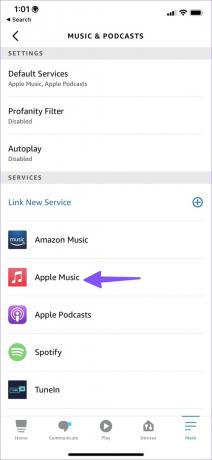
8. lépés: Adja meg Apple ID-jét és jelszavát a következő menüből, és csatlakoztassa az Apple Music alkalmazást az Alexához.
9. lépés: Ugyanabból a menüből válassza ki az alapértelmezett szolgáltatásokat.

10. lépés: Érintse meg a „Módosítás” elemet a Zene alatt, és válassza az Apple Music lehetőséget.

Ez az. Sikeresen beállította az Apple Music alkalmazást az Alexa alapértelmezett zenei streaming szolgáltatásaként. És mivel már csatlakoztatta az Alexa alkalmazást az Amazon Echo eszközhöz, megpróbálhatja a következő parancsokat az Apple Music lejátszásához.
- „Alexa, játssz Akon zenéit az Apple Musicon”
- „Alexa, játszd le a mai slágereket az Apple Musicon”
- „Alexa, játszd le a New Music Daily lejátszási listát az Apple Music-on”
Alexa Web
Bár az Alexa web nem támogatja az Amazon összes eszközét és funkcióját, lehetővé teszi az alapértelmezett zenei streaming szolgáltatás megváltoztatását.
1. lépés: Keresse fel az Alexát online, és adja meg Amazon-fiókja adatait.
Látogassa meg az Alexát a weben
2. lépés: Válassza a Beállítások lehetőséget a hamburger menüből.

3. lépés: Válassza a Zene és média lehetőséget az Alexa Preferences alatt.
4. lépés: Kattintson az „Alapértelmezett zenei szolgáltatások kiválasztása” elemre.

5. lépés: Az alapértelmezett zenei könyvtár alatt válassza ki az Apple zene melletti rádiógombot, és nyomja meg a Kész gombot.
Az Alexa mobilalkalmazásokkal ellentétben a webes verzió használatával nem kapcsolhat össze zenei szolgáltatást az Alexával. Az Alexa alkalmazást kell használnia egy zenei szolgáltatás összekapcsolásához, és az alapértelmezett zenelejátszó módosításához a webes verzióra kell lépnie.
Játssz Apple Music-ot az Amazon Echo-n Bluetooth-on keresztül
Ha másodlagos telefonja van, vagy szeretne Apple Music zeneszámokat lejátszani barátja telefonjáról az Amazon Echo-ra, akkor nem kell végigmennie a fenti lépéseken. Bluetooth-on keresztül csatlakoztathatja a telefont az Amazon Echo-hoz, és élvezheti az Apple Music lejátszási listákat.
Alexa Mobile Apps
1. lépés: Be kell állítania az Amazon Echo eszközt a telefon Alexa alkalmazásában.
2. lépés: Nyissa meg az Eszközök lapot az Alexában (lásd a fenti lépéseket).
3. lépés: Válassza ki Amazon Echo eszközét.

4. lépés: Érintse meg az eszköz csatlakoztatását, és párosítson egy Bluetooth-eszközt az Echo dot-tal.

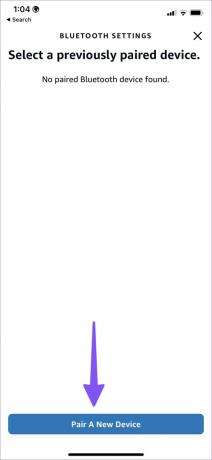
A sikeres csatlakozás után nyissa meg az Apple Music alkalmazást a telefonján, és játssza le kedvenc zeneszámait az Amazon Echo-n.
Alexa Web
A webes verzió használatával Bluetooth-on keresztül csatlakoztathatja telefonját Alexához. Kövesse az alábbi lépéseket.
1. lépés: Keresse fel az Alexát az interneten, és válassza a Beállítások lehetőséget a hamburger menüből.
Látogassa meg az Alexát a weben
2. lépés: Válassza ki Amazon Echo eszközét, és kattintson a Bluetooth elemre a következő menüben. Ellenőrizze az aktuálisan csatlakoztatott eszközöket.

3. lépés: Válassza az Új eszköz párosítása lehetőséget.
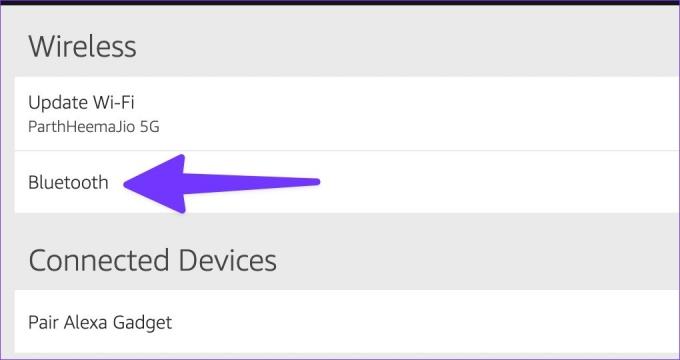
4. lépés: Csatlakoztassa telefonját az Amazon Echo-hoz Bluetooth-on keresztül, és már mehet is.
Az Amazon Echo segítségével mostantól lejátszhatja az Apple Music-ot vagy a zeneszámokat bármely streaming szolgáltatásból. Ne feledje, hogy nem használhatja az Alexa parancsokat az Apple Music lejátszásakor az Amazon Echo-n Bluetooth-on keresztül. A számok átugrásához vagy egy másik lejátszási lista lejátszásához módosításokat kell végrehajtania az alkalmazásban.
Élvezze az Apple Music szolgáltatást az Amazon Echo-n
A YouTube Music-kal ellentétben jó látni, hogy az Apple Music támogatja az Alexát az Amazon Echo-n. Bluetooth-on keresztül is létrehozhat kapcsolatot. Csatlakoztassa tehát az Apple Music-ot Amazon Echo eszközéhez, és játssza le kedvenc zeneszámait.
Utolsó frissítés: 2022. szeptember 19
A fenti cikk olyan társult linkeket tartalmazhat, amelyek segítenek a Guiding Tech támogatásában. Ez azonban nem befolyásolja szerkesztői integritásunkat. A tartalom elfogulatlan és hiteles marad.
Írta
Parth Shah
Parth korábban az EOTO.tech-nél dolgozott a technológiai hírekről. Jelenleg szabadúszóként dolgozik a Guiding Technél, ahol alkalmazások összehasonlításáról, oktatóanyagokról, szoftvertippekről és trükkökről ír, és mélyen belemerül az iOS, Android, macOS és Windows platformokba.